Erstellen Sie eine benutzerspezifische Komponente und wandeln Sie sie in eine iPart-Teilefamilie um. Verwenden Sie dann Rohre und Leitungen - Entwurf, um bestimmte Parameter für das iPart festzulegen. Danach publizieren Sie das iPart in einer Inhaltscenter-Bibliothek.
Sie können auch ein Bauteil (kein iPart) als Fitting erstellen und publizieren.
- Öffnen Sie die iPart-Datei pipe.ipt im Ordner unter Tutorial Files
 Tube & Pipe
Tube & Pipe  Example_iparts.
Example_iparts.
Klicken Sie ggf. mit der rechten Maustaste auf Tabelle im Modell-Browser, und wählen Sie Tabelle bearbeiten, um die Parameter für iParts im Dialogfeld iPart-Generierung anzusehen. Schließend Sie dann das Dialogfeld.
- Klicken Sie in der Multifunktionsleiste auf
Registerkarte Verwalten
 Gruppe Autor
Gruppe Autor
 Rohre und Leitungen
.
Rohre und Leitungen
.  Tipp: Falls erforderlich, erweitern Sie die Dropdown-Liste und wählen Rohre und Leitungen - Entwurf.
Tipp: Falls erforderlich, erweitern Sie die Dropdown-Liste und wählen Rohre und Leitungen - Entwurf. - Wählen Sie in der Liste Typ den Eintrag Leitungen. Der Vorgabewert in der Verbindungsliste beträgt 2 und kann nicht verändert werden.
- Stellen Sie sicher, dass Verbindungsnummer 1 aktiviert ist. Dies zeigt an, dass Sie die Informationen für Verbindung 1 festlegen.
Wählen Sie in der Liste Endenbearbeitung für die Option Geschweißt.
- Klicken Sie auf die erforderlichen (roten) Felder, und wählen Sie die Attribute aus der Liste aus, wie in der folgenden Abbildung gezeigt.
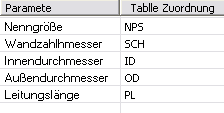 Anmerkung: Die Tabelle definiert die Zuordnung zwischen den Attributen in der iPart-Tabelle und den erforderlichen Attributen eines in der Kategorie Leitungen erstellten Bauteils.
Anmerkung: Die Tabelle definiert die Zuordnung zwischen den Attributen in der iPart-Tabelle und den erforderlichen Attributen eines in der Kategorie Leitungen erstellten Bauteils. - Klicken Sie auf Punkt, und wählen Sie den Verbindungspunkt im Grafikfenster aus.
- Positionieren Sie den Cursor über der Geometrie, bis die kreisförmige Kante wie gezeigt hervorgehoben wird.
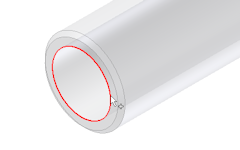
- Klicken Sie zur Auswahl der markierten Kante.
Ein Verbindungspunkt wird in der Mitte der kreisförmigen Kante angezeigt.

- Positionieren Sie den Cursor über der Geometrie, bis die kreisförmige Kante wie gezeigt hervorgehoben wird.
- Klicken Sie auf Achse im Dialogfeld Rohre und Leitungen - Entwurf, und definieren Sie die Verbindungsachse im Grafikfenster.
Positionieren Sie den Cursor über derselben kreisförmigen Kante, die Sie für den Arbeitspunkt ausgewählt hatten, und klicken Sie zum Auswählen. Die Achsenrichtung wird durch einen Pfeil angezeigt.
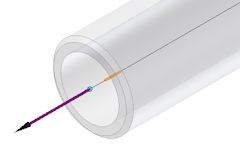 Tipp: Zeigen die Achsenpunkte zum Bauteilinneren, klicken Sie auf Richtung umkehren. Die Verbindungsrichtung muss zum eingepassten Fitting zeigen und zeigt deshalb oft nach außen.
Tipp: Zeigen die Achsenpunkte zum Bauteilinneren, klicken Sie auf Richtung umkehren. Die Verbindungsrichtung muss zum eingepassten Fitting zeigen und zeigt deshalb oft nach außen. - Stellen Sie sicher, dass die Verbindung Neutral ausgewählt ist. Neutral wird automatisch ausgewählt, wenn als Endenbearbeitung geschweißt festgelegt wird.
- Geben Sie den Einfügungsbereich an: Wählen Sie Abstand aus der Liste. Vergewissern Sie sich, dass 0 in den Feldern Max und Min eingestellt ist.Anmerkung: Wenn der Einfügungsbereich nicht verfügbar ist, wurde eine erforderliche Einstellung noch nicht vorgenommen. Geben Sie zuerst alle vorherigen Einstellungen an.Tipp: Beim Verbinden von Rohrbauteilen gilt die Verbindung vorgabegemäß nur für die Definition des Einfügungsbereichs der angrenzenden Fittings. Alle festgelegten Parameter für den Einfügungsbereich eines Leitungs-iPart werden vorgabegemäß für die Verbindung mit den angrenzenden Fittings ignoriert. Es wird empfohlen, dass Sie in diesem Fall einen festen Wert 0 angeben.
Die Verbindungsnummer 1 sollte nun schwarz angezeigt werden. Dies gibt an, dass alle Verbindungskriterien für Verbindung 1 erfüllt sind.
- Klicken Sie auf Verbindungsnummer 2, um die zweite Verbindung zu definieren.
Die Parameterzuordnung wird mit den für Verbindung 1 festgelegten Informationen ausgefüllt. Da die Nenngrößen identisch sind, ist keine Bearbeitung erforderlich.
- Setzen Sie die Endenbearbeitung auf Angeschweißt.
- Um die Verbindungsinformationen zu definieren, klicken Sie auf die kreisförmige Kante am anderen Leitungsende, um den Verbindungspunkt und die Verbindungsachse festzulegen.
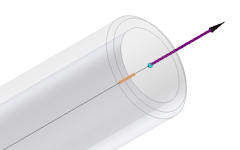 Anmerkung: Sie müssen den Parameter Leitungslänge für die zu erstellenden Leitungs-, Rohr- oder Schlauch-Bauteiltypen nur für die Verbindung 1 festlegen. Der Parameter Leitungslänge ist für Kabelkanalbauteile eindeutig.
Anmerkung: Sie müssen den Parameter Leitungslänge für die zu erstellenden Leitungs-, Rohr- oder Schlauch-Bauteiltypen nur für die Verbindung 1 festlegen. Der Parameter Leitungslänge ist für Kabelkanalbauteile eindeutig. - Geben Sie die Einfügungsbereich an: Wählen Sie Abstand und stellen Sie sicher, dass 0 für Max und Min angegeben ist.
- Die Verbindungsnummern 1 und 2 sind nun schwarz, wodurch bestätigt wird, dass alle erforderlichen Verbindungskriterien festgelegt wurden. Vergewissern Sie sich, dass alle Werte ordnungsgemäß festgelegt sind.
Klicken Sie auf OK, um das Dialogfeld Rohre und Leitungen - Entwurf zu schließen.
Klicken Sie anschließend auf OK im Dialogfeld Erstellungsergebnis.
- Speichern Sie das erstellte Leitungs-iPart, und schließen Sie die Bauteildatei.
Alle Änderungen werden bis zur nächsten Erstellung des iParts gespeichert. Sie können die erstellte Leitung im Inhaltscenter veröffentlichen.